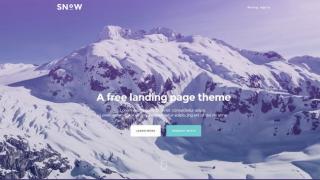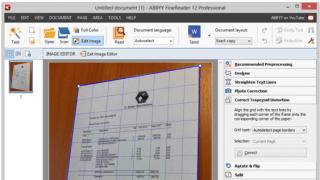Trebate li brzo ispraviti dokument s puno netačnih razmaka i drugih znakova? Zahvaljujući resursima programa Word, to možete učiniti za samo nekoliko minuta.
Veliki razmaci u tekstu mogu se pojaviti iz različitih razloga, na primjer, zbog pogrešnog oblikovanja ili upotrebe posebnih znakova. Štaviše, razmaci između riječi u Wordu mogu biti različiti kako u cijelom tekstu tako iu njegovim pojedinačnim dijelovima. Postoje brojne mogućnosti za ispravljanje situacije u Wordu.
Provjera formatiranja teksta
Tekst može imati aktivno opravdanje teksta. U ovom slučaju, uređivač automatski postavlja razmake između riječi. Opravdanje znači da se sva prva i zadnja slova u svakom redu trebaju nalaziti na istoj vertikalnoj liniji. To je nemoguće učiniti sa jednakim razmacima, pa uređivač povećava razmak između riječi. Najčešće se tekst u ovom formatu vizualno slabo percipira.
Poravnaj tekst lijevo
Koristeći ovu funkciju, tekst postaje manje vizualno atraktivan, ali svi prostori koji su postavljeni su odmah iste veličine. Slijedite ove korake:
- Odaberite tekst gdje razmaci nisu jednaki (ako je ovo cijeli dokument, odaberite ga prečicom na tipkovnici “Ctrl+A”);
- Zatim, u odjeljku "Paragraph" na kontrolnoj tabli, na kartici "Home", kliknite na "Align Left" ili koristite prečicu tipku "Ctrl+L".
Uklanjanje kartica i specijalnih znakova
Moguće je da je nestandardni razmak uzrokovan upotrebom tab znakova (tabulator). Da biste to provjerili, omogućite funkciju "znakovi koji se ne štampaju". Možete ga omogućiti i u odjeljku "Paragraf". Pritiskom na dugme videćete da se na mestu svih razmaka pojavljuju male tačke. Ako vaš tekst sadrži kartice, mala strelica će se pojaviti na tim lokacijama. Jedan ili dva razmaka mogu se ukloniti jednostavnim pritiskom na tipku “BackSpace”. Ako ima puno znakova tabulatora, bolje je to učiniti drugačije:
- Kopirajte bilo koji tabulator;
- Aktivirajte funkciju “Pronađi i zamijeni” pritiskom na prečice “Ctrl+H”;
- U prozoru koji se otvori, na kartici "Zamijeni", u liniji "Pronađi" unesite ovaj znak (ili pritisnite "Ctrl+H");
- U redu “Zamijeni sa...” unesite jedan razmak;
- Kliknite na dugme "Zamijeni sve".
Svi tabulatori u tekstu će automatski biti zamijenjeni jednim razmakom.
Ako nakon aktiviranja režima znakova koji se ne ispisuju, vidite da je razlog velikog razmaka u tekstu veliki broj razmaka, koristite istu funkciju „Pronađi i zamijeni“. Prvo unesite dva razmaka u polje „Pronađi“ i izvršite pretragu. Zatim tri, i tako dalje, sve dok broj izvršenih zamjena ne bude nula.
Formatirani fajlovi
DOC i DOCX datoteke mogu koristiti napredno uređivanje. Otvorite datoteku u Wordu i izvršite potrebna podešavanja. Na primjer, umjesto jednog razmaka, možete postaviti dvostruki razmak. Možete koristiti i posebne znakove, kao što su dugi razmak/kratki razmak, 1/4 razmaka. Da biste umetnuli takve znakove kroz dokument, koristite iste prečice za otvaranje prozora Find and Replace. Tu po defaultu nema posebnih znakova, tako da prvo trebate umetnuti takav znak u tekst, kopirati ga odatle i zatim zalijepiti u prozor za pretragu i zamjenu. Gdje mogu dobiti uzorak prostora? Za ovo:
- Otvorite karticu “Insert” na “Control Panel”;
- Kliknite na "Simbol", zatim "Ostalo";
- Idite na odjeljak "Posebni znakovi" i tamo pronađite znak za razmak koji vam je potreban;
- Zalijepite ga u tekst.
Dobijeni uzorak se može odmah izrezati pritiskom na kombinaciju tipki “Ctrl+X”. Zatim se može zalijepiti u potrebno polje.
Rad sa html kodom
Ako trebate promijeniti razmak ne u Wordu, već u web dokumentu, ova operacija je još lakša. U kodu postoji posebna funkcija koja se zove razmak između riječi. Uz njegovu pomoć možete postaviti određeni interval za cijeli dokument. Da biste to učinili, trebate umetnuti sljedeće između oznaka head:
Umjesto 30px, možete postaviti bilo koju drugu vrijednost piksela.
Kako promijeniti razmak između slova
Dok radite sa Wordom, možda ćete morati da promenite i razmak između slova. Ovo može biti korisno ako trebate nekako istaknuti određeni dio teksta. Takvi intervali mogu biti rijetki ili gusti.
Promjena razmaka u Wordu 2003
Da biste postavili drugačiji razmak između slova, slijedite ove korake:
- Idite na odjeljak „Format“ i kliknite na „Font“ (ili prečicu na tipkovnici „Ctrl+D“;
- Otvorite meni "Interval";
- Pritisnite "Enter".
Promjena razmaka u Wordu 2007
Koristite sljedeći algoritam:
- Idite na meni “Početna”, a zatim na odjeljak “Font”;
- Otvorite karticu "Interval";
- Označite polje “Sparse” ili “Dense” i unesite traženu digitalnu vrijednost;
- Pritisnite "Enter".
Ako vam je slična funkcija stalno potrebna, možete postaviti prečice za rijetke i kompaktne intervale.
- Otvorite meni “Alati” i idite na prozor “Postavke”;
- Idite na odjeljak "Tastatura";
- U stavci "Kategorije" kliknite na red "Format", au stavci "Komande" - na red "Sažeti" (za zbijene intervale) ili "Prošireni" (za rijetke intervale);
- Odredite prečice na tastaturi tako što ćete ih pritisnuti na tastaturi.
- Otvorite meni "Opcije" i idite na prozor "Postavke";
- Kliknite na "Kategorije" i odaberite "Svi timovi";
- U stavci "Naredbe" odaberite redak "Sažeti" ili "Prošireni" i odredite kombinaciju tipki za njih.
Čak i ako otvorite tekstualni fajl i vidite potpuni haos, nije teško dovesti sve u red. Izvodeći sve opisane korake redom, možete ukloniti nepotrebne intervale. I stečeno znanje možete primijeniti u budućnosti.
Ako tekstualni dokument niste otkucali vi, možda ćete biti iznenađeni njegovim dizajnom, na primjer, prisustvom velikih razmaka. Da bismo se suočili s njima, potrebno je otkriti razlog njihovog pojavljivanja, zbog čega ćemo sljedeće razmotriti pitanje kako ukloniti razmake između riječi u Wordu.
Razloga za pojavu velikih razmaka između riječi može biti mnogo, a najčešći od njih je poravnanje teksta. Sa ovim poravnanjem, svaka linija, čiji nastavak ide do sljedećeg reda, rasteže se u širinu od ruba do ruba, tj. Prva i posljednja riječ na datoj liniji su pritisnute uz rubove ivice lista. Možete promijeniti razmak između riječi u Wordu odabirom drugačije metode poravnanja, na primjer, poravnanje lijevo. Opcije poravnanja možete pronaći na kartici "Dom" u sektoru "Paragraf".

Veliki razmaci između riječi u Vaudres-u se također mogu pojaviti kada postavite nekoliko razmaka u nizu, ali u Wordu 2013 dvostruki ili više razmaka se smatraju greškom i odmah se ističu. Možete ukloniti velike razmake između riječi u Wordu tako što ćete kliknuti desnim gumbom miša na označenu grešku i odabrati predloženu opciju automatskog ispravljanja iz izbornika. Ali ova je opcija prikladna samo za izolirane slučajeve, jer je istaknut samo prvi dvostruki ili više prostora u tekstu.

Ako u tekstu postoji veliki broj duplih ili više razmaka, bolje je koristiti autoispravke. Na kartici "Dom" pronađite tačku "Zamijeni" i postavi zamjenu. U koloni "Pronađi:" treba navesti dva razmaka iu koloni "Zamijenjeno sa:" jedan razmak, a zatim pritisnite dugme "Zamijeni sve" i ponavljajte ovaj postupak sve dok rezultat zamjene ne bude nula objekata.

Pa, posljednji razlog za postojanje velikog razmaka između riječi su postavljeni skriveni znakovi, na primjer, tabulatori. Da biste vidjeli sve skrivene simbole na listu, morate otići na karticu "Dom" odaberite stavku "Prikaži sve likove".

Prije nego što smanjite razmake između riječi u tekstu, morate saznati razlog zašto su se pojavile. Može ih biti nekoliko:
- poravnati širinu teksta;
- dodatni prostori;
- tabulatori između riječi ili dugi razmaci.
Svi ovi problemi mogu nastati, na primjer, zbog kopiranja teksta sa Interneta. Da bi se tekst doveo u pravilan oblik, potrebno je redom otkloniti sve gore navedene razloge.
Čest razlog za velike razmake između riječi je poravnanje teksta. Sa ovim poravnanjem, riječi su ravnomjerno raspoređene duž cijele dužine linije povećanjem udaljenosti između njih.
Da biste ovo promijenili, morate učiniti sljedeće:

Ako zahtjevi za formatiranje teksta ukazuju da je poravnanje po širini neophodno, tada je najlakši način da smanjite razmake postavljanjem automatskih crtica riječi.
Da biste to uradili potrebno vam je:

Ako obje metode nisu radile, onda problem nije bio u poravnanju teksta. Možda je u pitanju dodatni prostor.
Extra spaces
Dodatne razmake u tekstu možete ukloniti ručno, što će oduzeti dosta vremena, ili koristite sljedeći algoritam:

U ovom trenutku izgled dokumenata bi se već trebao poboljšati. Ako i dalje ima viška razmaka između riječi, možda u tekstu postoje posebni znakovi koje treba ukloniti.
Tab znakovi
Ponekad između riječi mogu biti tabulatori umjesto razmaka. Da biste ga otkrili, potrebno vam je:
- Na kartici „Početna” idite na odeljak „Odlomak” i kliknite na znak „Odlomak” kada ga kliknete, prikazuju se svi skriveni znakovi. Kartica će se pojaviti kao mala strelica.

- Zatim morate izvršiti isti slijed radnji kao pri zamjeni dvostrukog razmaka jednim. Da biste to učinili, na kartici "Početna", u odjeljku "Uređivanje", kliknite "Zamijeni".

- U prozoru koji se pojavi unesite znak tabulatora u polje „Pronađi“. Da biste to učinili, kliknite na „Više“.

- Zatim – “Posebno”.

- U padajućem izborniku odaberite “Tab character”.

- U polje “Zamijeni sa” stavite jedan razmak.

- Kliknite na "Zamijeni sve".

Posebni simboli
Između riječi, ponekad umjesto običnog razmaka može postojati dugačak razmak ili razmak bez prekida. Ako kliknete na prikaži skrivene znakove, oni će se u tekstu pojaviti kao krug umjesto tačke.

Da biste zamijenili duge razmake pravilnim ili kratkim razmacima, trebate:

Bitan! Uobičajeni prostor, koji se postavlja pomoću tastature, možete zamijeniti kratkim razmakom ili ¼ razmaka. Ali sa standardnom veličinom fonta (12 pt), razlika neće biti jako primjetna.
Ponekad se desi da nakon kucanja ostane nekoliko redova na posljednjoj stranici odjeljka, što je suprotno pravilima izgleda. Prema standardima, list mora biti ispunjen najmanje 1/3.
Da biste to popravili, morate izvršiti sljedeće korake:
- Odaberite posljednji pasus dijela, ili još bolje, cijeli odjeljak. U drugom slučaju promjene neće biti toliko uočljive.

- Kliknite desnim tasterom miša i izaberite „Font“.

- U prozoru koji se otvori idite na karticu "Interval".

- Odaberite “Compacted” i u polje za vrijednost unesite minimalnu vrijednost od 0,1 pt.

- Ako još uvijek ima teksta na listu, trebate povećati veličinu dok sav dodatni tekst ne bude na prethodnoj stranici.



Bitan! Ova metoda je također pogodna za naslove ako se jedna ili dvije riječi prenose u sljedeći red. Drugi način: stavite razmak između riječi da biste to učinili, koristite prečicu na tipkovnici “Ctrl+Shift+Space” ili posebne znakove na kartici “Simbol”.

Razlika između Worda 2003 i Worda 2007
Informacije predstavljene u članku su relevantne za verziju programa Word 2007. Tabela prikazuje razlike između verzija uređivača teksta pri formatiranju teksta.
| Akcija | Word 2003 | Word 2007 |
|---|---|---|
| Promjena razmaka slova | Format > Font > | Početna > Font > Razmak. Odaberite "Condensed", unesite vrijednost, kliknite "OK" |
| Pronađite i zamijenite | Uredi > Zamijeni | Početna > Uređivanje > Zamijeni |
| Umetnite posebne znakove | Umetanje > Simbol > Posebni znakovi | Umetanje > Simboli > Simbol > Drugi simboli > Posebni znakovi |
Kada saznate razlog za velike razmake između riječi u Wordu, možete ga lako ukloniti. Da biste to učinili, trebate koristiti ugrađene funkcije uređivača teksta i urediti izgled dokumenta.
Također možete pogledati tematski video na temu članka.
Video - Kako ukloniti razmake između riječi u Wordu
Mnogo je različitih razloga za pojavu tako nezgodnih velikih razmaka koji kvare cjelokupni izgled tekstualnog dokumenta - najčešće je to posljedica upotrebe netočnih znakova pri formatiranju teksta. Ispravljanje formatiranja teksta može biti prilično složen i dugotrajan zadatak, koji zahtijeva različite metode da biste se riješili dugog prostora.
Formatiranje razmaka u tekstu
- Prije nego što započnete ozbiljne napore u formatiranju teksta, prvo pokušajte otkriti razlog. Ako postavite standardno poravnanje po širini prilikom kucanja, uređivač može automatski pratiti i prilagoditi veličinu razmaka u tekstu tako da poravnanje bude što je moguće ispravnije. A da bi to učinio, uređivač automatski proteže razmake tako da prvo i posljednje slovo svakog reda budu u ravni sa svakim rubom dokumenta. U tom slučaju, tekst će ostati s dugim razmacima i morat će se ručno ispraviti, brisanjem ili dodavanjem potrebnih riječi duž putanje teksta.
- Zatim, uvjerite se da prilikom kucanja niste koristili posebne tabove umjesto standardnih tekstualnih razmaka, koji se koriste prilično rijetko, ali se još uvijek mogu naći u tekstovima. Ovo se posebno odnosi na tekstualne datoteke preuzete sa Interneta ili datoteke čiji je format promijenjen. Otvorite režim kartice u svom dokumentu i on će vam pokazati sve svoje znakove. Tab znakovi su male strelice, slične onima koje su odštampane na tipki enter na vašoj tastaturi. Ako je problem u tabeliranju, samo izvršite autoispravke, to je vrlo brzo i ne zahtijeva dodatne vještine. Samo ukucajte tabulator u prozor AutoCorrect i postavite naredbu da je zamijeni običnim razmakom. Kliknite Zamijeni sve i izvršite automatsko ispravljanje u cijelom dokumentu. Tada bi svi prostori trebali biti normalne veličine. Kao što vidite, tabelarizacija je najčešće fundamentalna pri formatiranju tekstualnih dokumenata, pa na to morate obratiti posebnu pažnju kako prilikom prosljeđivanja vaš primalac ne bi vidio neuredan dokument s nestandardnim razmacima.
- Ove dvije metode omogućuju vam da ispravite prostore u bilo kojoj situaciji s njihovom nestandardnom veličinom. Word uređivač teksta pruža veliku funkcionalnost u programu i omogućava vam da formatirate tekst na način koji je prikladan za dizajn tekstualnih dokumenata posebno za vas.
Kako ukloniti velike prostore: video
Može postojati nekoliko razloga zašto u Wordu postoje veliki razmaci između riječi. U ovom članku ću vam reći o nekim načinima rješavanja ovog problema.
Poravnavanje teksta prema širini
Ako vaš dokument ne zahtijeva poravnavanje teksta na stranici – prva slova svakog reda nalaze se na istoj okomitoj liniji, kao i posljednje – onda možete sav tekst poravnati ulijevo. Da biste to učinili, mišem odaberite željeni fragment ili sve što je ispisano pritiskom na Ctrl + A (u daljem tekstu engleska slova se koriste u svim kombinacijama tipki). Zatim na kartici "Početna" kliknite na dugme "Poravnaj tekst lijevo" ili Ctrl+L.

Tab znakovi
Ponekad tabulatori mogu biti uzrok velikih razmaka između riječi. Da biste provjerili da li se koriste u dokumentu, morate omogućiti znakove koji se ne mogu ispisati: kliknite na ikonu koja izgleda vrlo slično Pi. Tabulatori u dokumentu su prikazani kao strelice. Ako ih ima, obrišite ih i dodajte razmake. Razmaci u znakovima koji se ne štampaju prikazuju se kao tačka: jedna tačka - jedan razmak.


Ako ima puno znakova tabulatora, možete izvršiti zamjenu. Postavite kursor na početak željenog fragmenta. Zatim biramo jedan tabulator, tj. strelica i kopirajte je – Ctrl+C; pritisnite Ctrl+H i u prozoru na kartici "Zamijeni" u polju "Pronađi" postavite kursor i pritisnite Ctrl+V. U polje „Zamijeni sa“ stavite razmak. Kliknite na dugme „Zameni sve“. Zatim se pojavljuje prozor sa informacijama koji prikazuje broj izvršenih zamjena.


Znak kraja linije
Ako ste cijeli tekst odabrali po širini i ne možete ga uređivati na bilo koji drugi način, a posljednji red pasusa je jako rastegnut, onda se možda na kraju ovog reda nalazi ikona „Kraj pasusa“. Za početak, uključujemo znakove koji se ne ispisuju - "Kraj paragrafa" se prikazuje kao zakrivljena strelica. Ako ga imate na kraju reda, jednostavno ga izbrišite: postavite kursor na kraj posljednje riječi pasusa i pritisnite “Delete”.

Prostori
Moguća je i ova opcija: nešto ste kopirali sa interneta, ali između riječi nema jedan razmak, već dva ili tri, pa se razmak povećava. Kada su omogućeni znakovi koji se ne štampaju, između riječi bi trebalo biti nekoliko crnih tačaka. Njihovo uklanjanje iz cijelog dokumenta traje dugo, pa ćemo koristiti zamjenu. Pritisnite Ctrl+H, stavite dva razmaka u polje "Pronađi", jedan razmak u polje "Zamijeni", kliknite na "Zamijeni sve". Ako je potrebno, možete staviti tri, zatim četiri, itd. u polje „Pronađi“. razmake i zamijenite ih jednim.



Hifenacija
Ako dokument dozvoljava korištenje prelamanja riječi, tada se udaljenost između riječi može urediti na sljedeći način. Odaberite sav tekst Ctrl+A, idite na karticu "Izgled stranice". V "Opcije stranice" Kliknite na ikonu prijenosa i odaberite “Auto”. Kao rezultat, crtice se postavljaju u cijelom tekstu, a razmak između riječi je smanjen.


U ovom članku pokušali smo ukloniti velike razmake između riječi u Wordu. Nadam se da ti je uspelo.